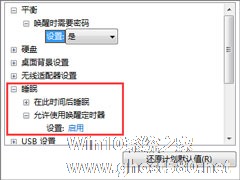-
Win7笔记本合盖后唤醒不了怎么办?
- 时间:2024-11-15 07:43:30
大家好,今天Win10系统之家小编给大家分享「Win7笔记本合盖后唤醒不了怎么办?」的知识,如果能碰巧解决你现在面临的问题,记得收藏本站或分享给你的好友们哟~,现在开始吧!
Win7笔记本合盖后唤醒不了怎么办?正常情况下,如果电脑处于使用状态,当我们合上盖子,可以节省电源,再次想用时只要按下电源按钮即可启动。但是最近一位Win7用户反馈,笔记本合上后无法唤醒了,这该怎么办呢?其实很简单,我们只要对电源选项进行设置即可,具体的设置方法请看下文。

操作如下:
1、开始菜单——控制面板——电源选项;

2、选择电源计划——平衡——更改计划设置;
3、更改高级电源设置——平衡[活动]——睡眠;


4、允许使用唤醒定时器——设置:关闭;

5、关闭、取消Win7系统的自动休眠功能。
上述便是Win7笔记本合盖后唤醒不了的解决办法,大家如有遇到相同请看,只要按照步骤设置下即可。
以上就是关于「Win7笔记本合盖后唤醒不了怎么办?」的全部内容,本文讲解到这里啦,希望对大家有所帮助。如果你还想了解更多这方面的信息,记得收藏关注本站~
【Win10系统之家②文章,转载请注明出处!】
相关文章
-
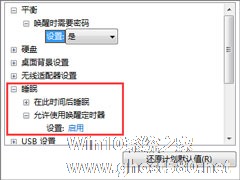
Win7笔记本合盖后唤醒不了怎么办?正常情况下,如果电脑处于使用状态,当我们合上盖子,可以节省电源,再次想用时只要按下电源按钮即可启动。但是最近一位Win7用户反馈,笔记本合上后无法唤醒了,这该怎么办呢?其实很简单,我们只要对电源选项进行设置即可,具体的设置方法请看下文。
操作如下:
1、开始菜单——控制面板——电源选项;
-

当你在操作Win7系统时,如果一段时间不用,除了关机之外,还可以选择进入睡眠模式,Win7的睡眠模式拥有不少优点,唤醒速度也比开机快上许多。不过有些朋友遇见过Win7进入睡眠模式后无法唤醒的情况,遇到这种情形该怎么办呢?下面提供一种好用的解决方法。
一、在桌面开始菜单中,调出运行对话框,然后在运行对话框中输入CMD命令,然后打开命令提示符窗口。接着在命令提示符窗口中输入“... -

Wn7旗舰版在没有激活的时候,会导致电脑黑屏,不过有些用户却发现自己已经确定将win7旗舰版激活了,但仍然会出现黑屏,即使是进入安全模式,也是黑屏。这个问题该怎么解决呢?
解决方法:
第一步:在系统启动后,利用快捷点启动任务管理器【Ctrl+Alt+Delete】,点击“启动任务管理器”(快捷键“Alt+t”)。
第二部:任务管理器出来后,点击“文... -

重装系统是我们面对许多电脑问题时的终极方法,不过重装系统也不意味着就能将全部的问题都修复。一些用户在重装系统后开机时,电脑卡在“正在启动Windows”开机界面上了,这要怎么解决呢?
Win7系统重装后卡在开机界面的解决方法:
一、首先可以看看该故障出现的原因是否是因为启动了acpi造成的,大家试着重启一下计算机,然后在系统还没有启动好的时候按F11进入BIO...